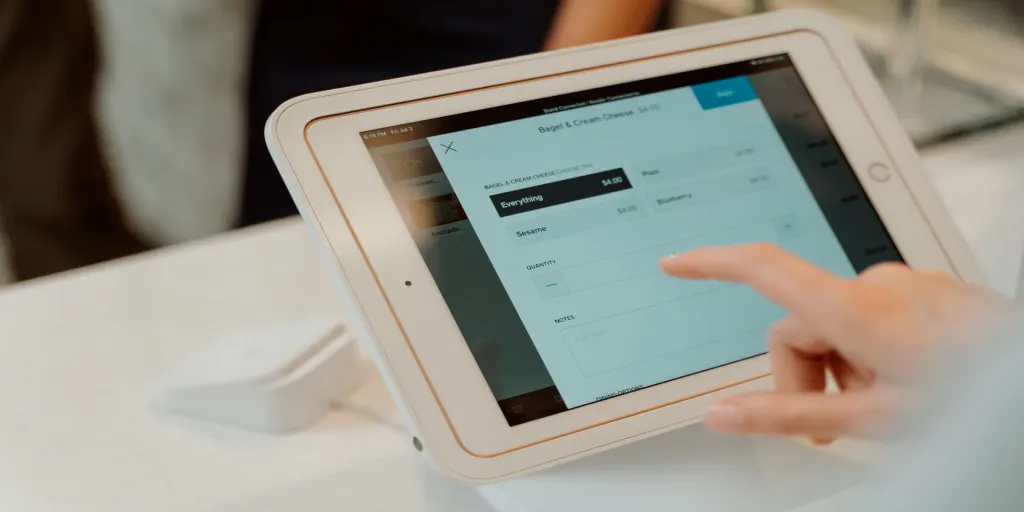
Thiết lập một trang web cho nhà hàng của bạn có thể khá đơn giản. Bạn chỉ cần chọn một mẫu, tải lên một số hình ảnh món ăn hấp dẫn và hiển thị thực đơn của mình . Tuy nhiên, việc cho phép khách hàng đặt đồ ăn trực tuyến có vẻ không dễ dàng.
May mắn thay, việc tạo một hệ thống đặt hàng thực phẩm trực tuyến cho trang web WordPress của bạn có thể là một quá trình đơn giản. Với các công cụ phù hợp theo ý của bạn, bạn có thể dễ dàng bắt đầu thực hiện các đơn đặt hàng trực tuyến để nhận hàng và giao hàng.
Trong bài đăng này, chúng tôi sẽ thảo luận về những lợi ích của việc cho phép đặt hàng thực phẩm trực tuyến qua trang web của bạn. Sau đó, chúng tôi sẽ hướng dẫn bạn cách thiết lập hệ thống đặt hàng trực tuyến hiệu quả cho nhà hàng của bạn, sử dụng WordPress.com . Bắt đầu nào!
Lợi ích của việc có hệ thống đặt hàng trực tuyến cho nhà hàng của bạn
Giao đồ ăn trực tuyến đang là xu hướng ngày càng phổ biến. Trên thực tế, thị trường này dự kiến sẽ tăng trưởng doanh thu 16,6% vào năm 2022. Với tư cách là chủ nhà hàng, việc cung cấp dịch vụ này có thể giúp bạn trụ vững trong một ngành rất cạnh tranh.
Có một số lợi ích của việc có một hệ thống đặt món ăn trực tuyến cho nhà hàng của bạn. Đối với những người mới bắt đầu, nó giúp khách hàng đặt hàng dễ dàng hơn nhiều. Thay vì phải gọi điện tại nhà hàng của bạn, thực khách có thể chỉ cần đặt món ăn từ chính ngôi nhà của họ và được giao tận nơi. Điều này cũng có nghĩa là bạn và nhân viên của bạn sẽ phải làm việc ít hơn.
Hệ thống đặt hàng trực tuyến cũng có thể giúp tăng chuyển đổi của bạn. Người dùng sẽ có thể đặt hàng bất cứ lúc nào trong ngày. Ví dụ: họ có thể đặt hàng trước giờ mở cửa của nhà hàng và chọn chuẩn bị và giao món ăn vào một thời điểm cụ thể.
Mặc dù có một số ứng dụng giao đồ ăn kết nối nhà hàng với thực khách, nhưng việc có hệ thống đặt hàng trực tuyến của riêng bạn có thể mang lại nhiều lợi ích hơn. Trên thực tế, 74 phần trăm khách hàng thích đặt đồ ăn trực tiếp từ nhà hàng hơn là sử dụng dịch vụ giao hàng của bên thứ ba. Một số lý do chính được trích dẫn bao gồm phí giao hàng rẻ hơn và nhân viên nhà hàng tin tưởng hơn so với tài xế bên thứ ba.
Cách thiết lập hệ thống đặt hàng trực tuyến cho nhà hàng của bạn với WordPress (Trong 4 bước chính)
Tóm lại, việc thiết lập một hệ thống giao hàng trực tuyến cho nhà hàng của bạn sẽ làm cho toàn bộ quá trình đặt hàng trở nên hiệu quả và thuận tiện hơn. Nó cũng có thể giúp bạn tăng doanh thu của mình.
Để bắt đầu, tất nhiên bạn sẽ cần phải có một trang WordPress. Nếu trang web của bạn được lưu trữ bằng WordPress.com, bạn cũng sẽ cần một gói hỗ trợ plugin vì bạn sẽ sử dụng một plugin để tạo hệ thống đặt hàng trực tuyến. Với trang web WordPress.com, bạn sẽ không bao giờ phải lo lắng về việc bảo trì hoặc bảo mật trang web, vì dịch vụ lưu trữ được quản lý Doanh nghiệp hoặc Thương mại điện tử của WordPress.com sẽ giải quyết tất cả những điều đó cho bạn. Và vì hầu hết những người đặt hàng trực tuyến đều làm như vậy qua điện thoại di động của họ, bạn cũng có thể yên tâm rằng trang web của bạn sẽ tải cực kỳ nhanh, ngay cả trên thiết bị di động. Trong các thử nghiệm độc lập, WordPress.com đã được chứng minh là nhanh nhất trong bất kỳ mức giá nào . Bây giờ bạn đã có một trang web WordPress, hãy đảm bảo rằng khách hàng nhà hàng của bạn có thể đặt hàng trực tuyến.
Bước 1: Tạo tài khoản GloriaFood
Trong hướng dẫn này, chúng tôi sẽ sử dụng plugin GloriaFood để thiết lập hệ thống đặt hàng trực tuyến trên trang web của bạn. Mặc dù đây không phải là lựa chọn duy nhất, nhưng công cụ này đi kèm với giao diện thân thiện với người dùng cho phép bạn tạo thực đơn đẹp mắt và nhanh chóng bắt đầu chấp nhận các đơn đặt hàng thức ăn trực tuyến.
Và đây là một phần thưởng: nó miễn phí! Điều này làm cho nó trở thành một trong những plugin WordPress tốt nhất cho nhà hàng và là thứ nhất định phải có nếu bạn muốn thiết lập một hệ thống đặt hàng hoạt động đầy đủ cho trang web của mình.
Để bắt đầu, hãy điều hướng đến Plugin> Add New trong bảng điều khiển WordPress.com của bạn và tìm kiếm “GloriaFood”:
Bấm vào Cài đặt ngay , sau đó chọn Kích hoạt . Khi bạn thêm plugin vào trang web của mình, bạn sẽ được yêu cầu tạo tài khoản GloriaFood cho nhà hàng của mình:
Tiếp theo, bạn cần chọn các dịch vụ trực tuyến mà bạn muốn cung cấp:
Lưu ý rằng bạn sẽ cần nâng cấp lên phiên bản cao cấp nếu bạn muốn chấp nhận thanh toán trực tuyến qua plugin này. Bạn có thể gắn bó với plugin miễn phí, nếu muốn, vẫn cho phép khách hàng đặt hàng trực tuyến, nhưng họ sẽ cần phải thanh toán trực tiếp.
Sau khi hoàn tất quá trình thiết lập, bạn sẽ được chuyển hướng đến tài khoản GloriaFood để tạo hồ sơ nhà hàng của mình. Tại đó, bạn có thể định cấu hình một số cài đặt và tùy chọn cho nhà hàng của mình, bao gồm cả loại ẩm thực bạn cung cấp.
Bạn cũng sẽ cần xác định vị trí và giờ mở cửa cho nhà hàng của mình và chọn xem bạn có cung cấp các dịch vụ như giao đồ ăn, nhận hàng và đặt hàng theo lịch trình hay không.
GloriaFood cũng sẽ yêu cầu bạn bao gồm các điều khoản và điều kiện chung để chấp nhận đơn đặt hàng trực tuyến và chính sách bảo mật. Các mẫu được cung cấp, vì vậy bạn có thể chỉnh sửa chúng cho phù hợp với nhu cầu của mình.
Quá trình thiết lập chỉ mất khoảng năm đến mười phút. Khi bạn đã sẵn sàng, bạn có thể quay lại bảng điều khiển WordPress của mình để bắt đầu tạo hệ thống đặt hàng trực tuyến của mình.
Bước 2: Thiết lập Menu đặt hàng của bạn
Bước tiếp theo là xuất bản menu đặt hàng của bạn trên trang web của bạn. Để bắt đầu, hãy truy cập GloriaFood trong bảng điều khiển của bạn. Như bạn có thể thấy, công cụ này giúp toàn bộ quá trình thiết lập trở nên dễ dàng nhờ danh sách việc cần làm tiện dụng:
Chọn tùy chọn Menu Cài đặt. Thao tác này sẽ đưa bạn đến trình chỉnh sửa menu.
Giao diện này rất dễ sử dụng. Để thêm danh mục thực phẩm mới vào thực đơn của bạn, bạn chỉ cần cuộn xuống và nhấp vào nút Thêm danh mục .
Sau đó, bạn có thể bắt đầu thêm các mặt hàng thực phẩm cho danh mục đó, bằng cách nhấp vào mũi tên xuống.
Để chỉnh sửa một mục, chỉ cần di chuột qua mục đó và chọn biểu tượng bút chì. Lưu ý rằng các thay đổi của bạn sẽ được lưu trong thời gian thực trong menu trực tuyến.
Nếu bạn muốn xem menu của mình trông như thế nào đối với khách truy cập, hãy nhấp vào nút Xem trước & Thử nghiệm Đặt hàng ở đầu trang của bạn. Thao tác này sẽ hiển thị cho bạn bản xem trước menu của bạn.
Bạn cũng có thể kiểm tra quá trình đặt hàng bằng cách nhấp vào một mục trong menu.
Bạn có thể quay lại và chỉnh sửa menu của mình bất cứ lúc nào. Tất cả những gì bạn phải làm là truy cập GloriaFood trong bảng điều khiển WordPress của bạn và nhấp vào Trình đơn thiết lập trong danh sách việc cần làm.
Bước 3: Thêm nút đặt hàng vào trang web của bạn
Cuối cùng, bạn sẽ cần thêm nút đặt hàng vào trang web của mình. Điều này sẽ cho phép khách hàng của bạn xem thực đơn và đặt hàng trực tuyến.
Tuy nhiên, trước tiên, bạn có thể muốn tùy chỉnh nút này để phù hợp với thẩm mỹ thương hiệu của mình. Để thực hiện việc này, hãy đi tới GloriaFood > Cài đặt trong trang tổng quan của bạn.
Sau đó tìm nút Xem MENU & Đặt hàng và nhấp vào tùy chọn Tùy chỉnh đi kèm . Thao tác này sẽ hiển thị một cửa sổ bật lên cho phép bạn chỉnh sửa nút.
Ví dụ: bạn có thể chọn thay đổi màu của nút để nó phù hợp với thương hiệu của bạn hoặc sử dụng bảng màu của trang web của bạn. Bạn cũng có thể muốn chỉnh sửa văn bản và phông chữ. Khi bạn hài lòng với các thay đổi của mình, hãy nhấp vào nút Lưu .
Bây giờ đã đến lúc thêm nút vào trang web của bạn. Ví dụ: giả sử bạn muốn khách truy cập đặt hàng từ trang chủ của bạn. Bắt đầu bằng cách điều hướng đến Trang > Tất cả các trang và chọn tùy chọn Chỉnh sửa cho trang ưa thích của bạn.
Trong trình chỉnh sửa, hãy chọn một vị trí trên trang mà bạn muốn chèn nút đặt hàng. Sau đó nhấp vào dấu cộng (+) để thêm khối mới và tìm kiếm “đặt hàng”. Thao tác này sẽ hiển thị khối Đặt hàng .
Nhấp vào nó, và nút đặt hàng sẽ được thêm vào trang của bạn.
Hãy nhớ lưu các thay đổi của bạn sau khi bạn hoàn tất. Bây giờ, khi khách truy cập nhấp vào nút đó, họ sẽ được đưa đến menu bạn đã tạo trước đó.
Bạn cũng có thể muốn thêm menu này vào một trang cụ thể, chẳng hạn như trang chủ của bạn. Để thực hiện việc này, hãy mở trang bạn đã chọn trong trình chỉnh sửa và tìm kiếm khối Thực đơn thực phẩm .
Tiếp theo, bạn có thể muốn xem trước trang của mình trên giao diện người dùng. Menu của bạn sẽ trông giống như thế này.
Khi bạn đã sẵn sàng, hãy xuất bản các thay đổi của bạn. Hãy nhớ rằng menu này sẽ tự động cập nhật mỗi khi bạn thêm các mục mới vào menu.
Bước 4: Xem lại hệ thống đặt hàng trực tuyến của bạn
Cuối cùng, đã đến lúc kiểm tra hệ thống đặt hàng trực tuyến của bạn để đảm bảo rằng nó hoạt động chính xác. Để làm điều này, hãy truy cập trang web của nhà hàng của bạn ở giao diện người dùng và nhấp vào nút đặt hàng để truy cập menu. Sau đó, đặt hàng của bạn như thể bạn là một khách hàng.
Khi bạn đã sẵn sàng, hãy nhấp vào biểu tượng giỏ hàng ở góc trên cùng bên phải để xem lại đơn hàng của bạn.
Tùy thuộc vào cài đặt bạn đã chọn ở bước một, khách hàng của bạn có thể chọn phương thức đặt hàng (nhận hàng hoặc giao hàng) và phương thức thanh toán ưa thích. Họ cũng có thể sắp xếp thời gian cho đơn đặt hàng của họ.
Khi bạn đã sẵn sàng, hãy nhấp vào nút Đặt hàng Nhận tận nơi ngay . Bây giờ bạn sẽ nhận được thông báo sau.
Nếu bạn đã kết nối trang web nhà hàng của mình với ứng dụng Nhận đặt hàng nhà hàng của GloriaFood , bạn sẽ nhận được thông báo mỗi khi đặt hàng. Điều này sẽ giúp bạn theo dõi tất cả các đơn đặt hàng đến qua trang web của bạn.
Đó là nó! Bạn đã thiết lập thành công hệ thống đặt hàng trực tuyến trên trang web WordPress của mình.
Plugin GloriaFood đi kèm với một số tính năng bổ sung có thể giúp bạn nhận được nhiều đơn đặt hàng hơn thông qua trang web của mình. Ví dụ: bạn có thể tạo tờ rơi cho các chiến dịch quảng cáo kỹ thuật số của mình và tạo quảng cáo lần đầu tiên để khuyến khích mọi người đặt những đơn hàng đầu tiên của họ. Nó cũng cho phép bạn thêm nút đặt hàng vào trang Facebook Business của mình để giúp bạn thu hút nhiều khách hàng hơn.
Bạn đã sẵn sàng để nhận đơn đặt hàng trực tuyến từ khách hàng nhà hàng của bạn chưa?
Ngày càng có nhiều người đặt món ăn trực tuyến, ưa thích việc giao hàng trực tiếp từ nhà hàng hơn các dịch vụ của bên thứ ba. Do đó, thiết lập dịch vụ đặt và giao đồ ăn trực tuyến cho nhà hàng của bạn có thể giúp bạn tăng doanh thu và giữ chân khách hàng.
Trong bài đăng này, chúng tôi đã hướng dẫn bạn cách thiết lập hệ thống đặt hàng trực tuyến trên trang web WordPress của bạn, chỉ trong bốn bước:
- Cài đặt plugin GloriaFood trên trang web của bạn và thiết lập hồ sơ nhà hàng của bạn.
- Tạo menu đặt hàng của bạn.
- Thêm nút đặt hàng vào trang web của bạn và chèn menu vào các trang của bạn.
- Xem lại hệ thống đặt hàng trực tuyến của bạn để đảm bảo rằng nó đang hoạt động trơn tru.
Nếu nhà hàng của bạn chưa có sự hiện diện trực tuyến, bây giờ là thời điểm hoàn hảo để xây dựng một trang web và bắt đầu nhận các đơn đặt hàng trực tuyến.